Ventura, Mart 2023'te piyasaya sürülen MacOS 13.3'ün en son sürümüdür. MacOS Ventura 13.3, yeni emoji karakterleri, arka planı kaldırma, iCloud paylaşılan fotoğraf kütüphanesindeki yinelenen fotoğrafları silme ve daha fazlası gibi çeşitli özellikler ekler. MacOS Ventura ile ekran koruyucu ve dinamik duvar kağıtlarına kolayca erişebilirsiniz. Dinamik duvar kağıtlarını size göre özelleştirebilirsiniz, bu da yararlı ve harika görünüyor.
Alternatif olarak, dinamik duvar kağıtları, cihazınızın mevcut konumuna ve saat dilimine dayanan gün boyunca duvar kağıdını otomatik olarak değiştirir. Birkaç kullanıcı, macOS Ventura cihazlarındaki statik duvar kağıtları yerine dinamik duvar kağıtlarını tercih ediyor. En son MacOS 13.3 güncellemesiyle, artık dinamik duvar kağıtlarını daha ayrıntılı olarak özelleştirebilirsiniz. Ne yazık ki, çoğu macOS Ventura kullanıcısı, cihazlarında çalışmayan bir ekran koruyucu veya dinamik duvar kağıdı yaşar.
MacOS Ventura ekran koruyucu veya çalışma sorunu olmayan dinamik duvar kağıdı, sinir bozucu olabilecek çeşitli nedenlerden kaynaklanır. Ancak, bazı sorun giderme stratejilerini izleyerek sorunu hızlı bir şekilde çözebilirsiniz. Bu makalede, bunları çözmek için kolayca alabileceğiniz bazı olası sorun giderme çözümlerine bakacağız.
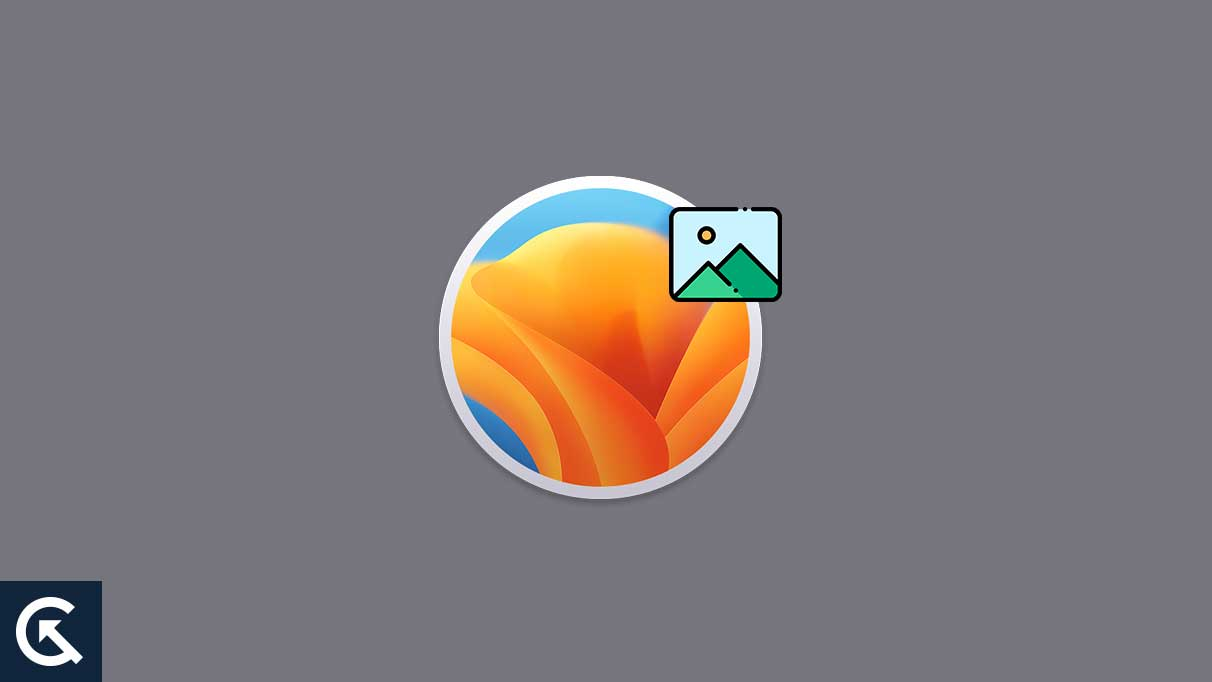
MacOS Ventura ekran koruyucu veya dinamik duvar kağıdı çalışmıyor
Daha önce tartıştığımız gibi, çeşitli faktörler soruna neden olur ve çoğu kullanıcı Reddit, Twitter ve diğer sitelerde bir sorun bildirmiştir. Uygun duvar kağıtlarını seçmemiş olmanız mümkündür veya dinamik duvar kağıtları indirilmez. MacOS Ventura'nın dinamik duvar kağıtlarının ve ekran koruyucuların çalışmasını önleyen bazı yazılım hataları ve aksaklıkları olması da mümkündür.
Kendi MacOS Ventura cihazınız varsa ve ekran koruyucu ve dinamik duvar kağıtları ile ilgili bir sorun varsa, endişelenmenize gerek yoktur. Bu makalede bazı nihai yöntemleri deneyerek sorunu hızlı bir şekilde çözebilirsiniz. Dinamik duvar kağıtlarınız veya ekran koruyucunuz tekrar çalışana kadar bahsedilen tüm çözümleri hatırlayın. Öyleyse, olası düzeltmelere bir göz atalım:
Düzeltme 1: Dinamik duvar kağıdının indirildiğinden emin olun
Mac cihazınız birkaç farklı dinamik duvar kağıtları sağladı. Dinamik bir duvar kağıdı seçtiyseniz, ancak maalesef işe yaramıyorsa, dinamik duvar kağıtlarının Ventura'nıza indirmemesi mümkündür. Dinamik duvar kağıtlarını indirdiğinizden ve cihazınıza tekrar uyguladığınızdan emin olun. Dinamik duvar kağıtlarınızdan indirmeyi nasıl kontrol edebilirsiniz:
- BasmakKomut + uzay çubuğu anahtarıSpot ışığı araması açmak için. TipSistem ayarlarıve açmaya dönmeyi seçinSistem ayarları.
- Aşağı kaydırın ve seçinDuvar kağıdısol taraftan.
- SeçmeDinamik duvar kağıdıDinamik masaüstünün altında.
- Basınİndirmek simgeSeçilen dinamik duvar kağıtlarında ilerlemek için.
- Duvar kağıdı indirildikten sonra, sorunun çözülüp çözülmediğini kontrol etmek için cihazınıza uygulayın.
Düzeltme 2: Işık modunun seçilip seçilmediğini kontrol edin
MacOS Ventura cihazınızda karanlık mod varsayılan olarak seçildiğinde dinamik duvar kağıtları artık çalışmaz. Dinamik duvar kağıtları Ventura cihazınızda çalışmıyorsa, sorunu çözmek için Işık Modu özelliğini değiştirmelisiniz. Cihazınızdaki ışık modunu değiştirmek için şu adımları izleyin:
- BasmakKomut + uzay çubuğu anahtarıSpot ışığı araması açmak için. TipSistem ayarlarıve açmaya dönmeyi seçinSistem ayarları.
- SeçmekDış görünüşekranın sol tarafından.
- Şimdi SeçHafif görünüm.
- Yine, seçinDuvar kağıdıEkranın sol tarafındaki bölüm.
- Dahili ekranın altındaki ekranın sol tarafındaki açılır menüye basın.
- Dinamiğin seçildiğinden emin olun ve pencereyi kapatın. Şimdi sorunun çözülüp çözülmediğini kontrol etmeye çalışın.
Düzeltme 3: MacOS Ventura'nızı yeniden başlatın
MacOS Ventura dizüstü bilgisayar dinamik duvar kağıtlarınızın can sıkıcı olabilecek yazılım hataları ve aksaklıkları nedeniyle çalışmadığı bir olasılık olabilir. Bu gibi durumlarda, cihazın yeniden düzenlenmesi, dizüstü bilgisayarınıza takılı kaldığınız sorunu çözmenize yardımcı olabilir. Bir yeniden başlatma, herhangi bir akıllı telefon ve dizüstü bilgisayar küçük hataları ve sorunları düzeltecektir. Mac cihazınızı yeniden başlatmak için şu adımları izleyin:
- Mac'inizi açın, seçinElma menüekranın sol köşesinde.
- Şimdi seçTekrar başlatSeçenek ve devam etmek için onaylayın.
- Şimdi cihazınız bir süre sonra otomatik olarak kapana ve geri açılacaktır.
- Cihaz yeniden başlatıldıktan sonra, dinamik duvar kağıtları veya ekran koruyucu çalışıp çalışmadığını kontrol etmeye çalışın.
Düzeltme 4: Tarih ve saat ayarlarınızı kontrol edin
MacBook, iMac veya Ventura'nızdaki dinamik duvar kağıtları ve ekran koruyucular özelliği tarih ve saat ayarlarına bağlı olarak çalışacaktır. Mac dizüstü bilgisayarındaki çeşitli özelliklere ve etkinliklere erişmek için bir tarih ve saat esastır. Ancak, MacOS Ventura dizüstü bilgisayarınızdaki tarih ve saat doğru seçilmezse, dinamik duvar kağıtlarının hiç çalışmaması mümkündür. Mac cihazınızdaki tarih ve saat ayarlarını düzeltmek için şu adımları izleyin:
- BasmakKomut + uzay çubuğu anahtarıSpot ışığı araması açmak için. TipSistem ayarlarıve açmaya dönmeyi seçinSistem ayarları.
- SeçinGenelekranın sol tarafından seçenek.
- SeçinTarih ve saatseçenek.
- Yandaki geçişini tıklayınTarih ve saati otomatik olarak ayarlayın.
- Şimdi geri dön ve seçinDil ve Bölge seçeneği.
- Bölgenin ve dilin doğru seçildiğinden emin olun ve dinamik duvar kağıtlarının ve ekran koruyucularının çalışıp çalışmadığını kontrol etmeye çalışın.
Düzeltme 5: Konum hizmetini etkinleştirin
Tarihi, saati ve bölgeyi seçtikten sonra, MacOS Ventura dizüstü bilgisayarınızda konum hizmetinin etkinleştirildiğini kontrol etmeniz gerekecektir. Bu özellik, Mac'iniz konum hizmetine göre karanlık moda geçtiğinde dinamik duvar kağıtlarını ve ekran koruyucuları tetikleyecektir. Bazen, dinamik duvar kağıtlarının çalışmasını önleyen konum hizmeti devre dışı bırakılır. Sorunu çözmek için Mac'inizdeki konum hizmetini kontrol ettiğinizden emin olun. Bunu nasıl yapabilirsiniz:
- BasmakKomut + boşluk çubuğuKlavyede arama çubuğunu açmak için yazınSistem ayarlarıve açmak için basınSistem ayarları.
- SeçmekGizlilik ve Güvenliksol kenar çubuğundan.
- Aşağı kaydırın ve seçinDetaylaryanındaSistem hizmetleri.
- Yandaki geçişini tıklayınKonum tabanlı önerilerseçeneği etkinleştirmek için.
- Etkinleştirildikten sonra seçinTamamlamakPencereyi onaylamak ve kapatmak ve sorunun çözülüp çözülmediğini kontrol edin.
Düzeltme 6: Farklı bir kullanıcı hesabı kullanmayı deneyin
Ayrıca, sorunun çözülüp çözülmediğini görmek için macOS Ventura dizüstü bilgisayarınızda farklı bir kullanıcı hesabı kullanmayı deneyebilirsiniz. Çoğu kullanıcı, dizüstü bilgisayarlarında dinamik duvar kağıtlarına ve ekran koruyuculara kolayca erişebilecekleri kullanıcı hesaplarını değiştirir. Ancak, Mac'inizde ikincil bir kullanıcı hesabınız yoksa, söz konusu adımları izleyerek nasıl yeni bir hesap oluşturabilirsiniz:
- Mac'inizde,Apple Logosu.
- Gidip gelmekSistem Tercihleri> Kullanıcılar ve Grup.
- TıklamakEklemek.
- SeçinKullanıcı profili türüeklemek istediğin.
- Kullanmak ve erişmek istediğiniz adı ve parolayı yazın.
- Sonunda tıklayınKullanıcı oluştur.
Düzeltme 7: Güvenli moda önyükleme
Güvenli mod veya güvenli önyükleme, macOS'unuzdaki sorunu teşhis etmenize yardımcı olur, bu da Mac'inizdeki birkaç özelliği çözmenizi sağlar. Güvenli modu etkinleştirmek, macOS Ventura'daki dinamik duvar kağıtlarını ve ekran koruyucuları önleyen sorunları ve hataları gidermenizi sağlar. Bilgisayarın güvenli mod ortamına tepkisine dayanarak sorunu korumanıza ve bulmanıza yardımcı olur.
Alternatif olarak, güvenli mod, küçük sorunları çözmenize olanak tanır veya dizüstü bilgisayardaki herhangi bir tanı için üçüncü taraf uygulamalarını taramanıza izin verir. Güvenli mod ayrıca dizüstü bilgisayarın performansını ve verimliliğini artırır. Bu nedenle, MacOS Ventura dizüstü bilgisayarınızdaki dinamik duvar kağıtları ve ekran koruyucu ile ilgili bir sorun yaşıyorsanız, dizüstü bilgisayarınızı güvenli modda önyüklemeniz gerekir. Bahsedilen adımları izleyerek Mac'inizi nasıl önyükleyebilirsiniz:
- MacOS Ventura dizüstü bilgisayarınızı başlatın.
- Ekranda Apple logosunu görene kadar vites tuşunu basılı tutun.
- Oturum açma pencereleri göründükten sonra kaydırma tuşunu serbest bırakın. Mac'in başlatma diski FileVault ile şifrelenmişse, iki kez oturum açacaksınız, burada ilk girişin başlangıç diskinin kilidini açarken, diğeri klasöre giriş yapar.
Not:Sorunu teşhis ettikten sonra, MacOS Ventura dizüstü bilgisayarınızı başlangıçta herhangi bir anahtara basmadan yeniden yazarak güvenli modu bırakabilirsiniz.
Düzeltme 8: MacOS Ventura'nızı güncelleyin
Deneyebileceğiniz son yöntem, MacOS Ventura dizüstü bilgisayarınızı en son sürüme güncellemektir. Dizüstü bilgisayardaki yazılımın en eski sürümü nedeniyle dinamik duvar kağıtları ve ekran koruyucu çalışmaması mümkündür. Eski bir sürümün, cihaz yazılımını güncelleyerek düzeltilebilen birkaç hataya ve küçük sorunları vardır. Bu nedenle, bir güncelleme MacOS Ventura dizüstü bilgisayarınızda çalışma sorununu olmayan dinamik duvar kağıtlarını ve ekran koruyucularını düzeltmenize yardımcı olabilir. Yazılım güncellemelerini nasıl kontrol edebilirsiniz:
- BasmakKomut + boşluk çubuğuKlavyede arama çubuğunu açmak için yazınYazılım güncellemesini kontrol edinve Enter'a basın.
- Cihaz otomatik olarak mevcut güncellemeleri arar.
- Bir güncelleme varsa, ekrandaki talimatları izleyerek indirin ve yükleyin.
Kurulum tamamlandıktan sonra MacOS Ventura dizüstü bilgisayarınızı yeniden başlatın ve sorunun çözülüp çözülmediğini kontrol edin.
Son sözler
Çalışma sorunu olmayan dinamik duvar kağıtları ve ekran koruyucuları çeşitli nedenlerden kaynaklanır ve sorun giderme çözümlerini izleyerek MacOS Ventura dizüstü bilgisayarınızda karşılaştığınız sorunu kolayca çözebilirsiniz. Ancak, bunları çözmek için kolayca alabileceğiniz bazı olası sorun giderme yöntemlerinden bahsettik. Umarım yukarıda belirtilen çözümler sorunu çözmenize yardımcı olur. Sorun devam ederse, daha fazla yardım için üreticilerle veya destek ekibiyle iletişime geçmelisiniz.

